м (Sergey Live переименовал страницу Fl Studio Оптимизация производительности FL Studio в Fl Studio Оптимизация использования ЦП и памяти) |
Нет описания правки |
||
| Строка 1: | Строка 1: | ||
{{Цикл статей Fl Studio}} | {{Цикл статей Fl Studio}} | ||
Если использование вашего процессора или диска поднимается слишком высоко, вы услышите щелчки в звуке (переполнение буфера). Хорошая новость в том, что использование процессора и диска обычно может быть значительно снижено, если у вас есть время, чтобы внести некоторые коррективы в [[Fl Studio Настройки Audio|звуковые настройки]] '''FL Studio'''. Почему это происходит? Аудио-буфер сохраняет аудиоданные перед их отправкой на аудиоустройство. Это позволяет '''FL Studio''' выравнивать кратковременные всплески нагрузки на процессор, когда обработка может быть медленнее, чем «в режиме реального времени». Если звуковой буфер иссякает, потому что ваш процессор или жёсткий диск не могут успевать за звуковым потоком "в реальном времени", то ваша звуковая карта издает щелчки или заикания. Стоит отметить, что опустошения могут происходить только при воспроизведении в режиме реального времени, они не происходят при [[FL Studio Сохраняемые и экспортируемые форматы файлов|экспорте в wav или mp3 файл]]. Если вы слышите подобное в экспортированном звуковом файле, то вполне вероятно, какой то из плагинов ведёт себя плохо, в этом случае проверьте [[Fl Studio Плагины ведут себя плохо|настройки плагинов]]. | |||
== | == Настройки и всё, что нужно проверить в первую очередь == | ||
Некоторые очень важные настройки расположены в меню '''Options > Audio''': | |||
[[Файл:Fl_Studio_Underrun_Optimization.png|center]] | |||
*'''Поддержка многопоточности''' - убедитесь в том, что в панели звуковых настроек | *'''Звуковые настройки''' - для '''Windows''' одна из самых важных настроек состоит в выборе [[ASIO]] драйвера звуковой карты в меню '''Input/output'''. Попробуйте в первую очередь ASIO драйвер который устанавливается вместе с вашей звуковой картой. Или, если такого нет используйте Image-Line '''FL Studio ASIO'''. Какой бы драйвер вы не использовали, скачайте последнюю версию от производителя вашей звуковой карты. | ||
*'''Умное отключение''' - активируйте функцию '''Smart Disable''' в звуковых настройках, а затем запустите '''Меню Tools > Macros Switch smart disable for all plugins'''. Это отключит эффекты и инструменты, когда они не издают никакого звука и поможет значительно уменьшить нагрузку на процессор. Если эта глобальная опция вызывает проблем с какими то плагинами её можно отключить для этих отдельных плагинов с помощью параметра '''Smart disable''' в меню оболочки. | |||
* | :{{Примечание}} ''Не подключайте аудиоустройство через хаб. Используйте прямое подключение к USB-порту''. | ||
*'''ASIO | |||
*''' | *'''Увеличение длины звукового буфера''' - для '''Windows''' и '''macOS''' убедитесь, что длина буфера не менее 10 мс (441 [[сэмпл]]ов). Настройка длины буфера находится на странице [[Fl Studio Настройки Audio|звуковых настроек]]. Для '''Windows''' чтобы увидеть настройки, вам нужно нажать кнопку '''Show ASIO panel''', если вы используете ASIO драйвер (как и должно быть!). Начните с 10 мс (441 [[сэмпл]]ов) продолжая добавлять по 5 мс (220 сэмплов), пока вы не заметите падение нагрузки на процессор. Но есть ограничения, длина буфера более 40 мс (1764 сэмплов) сделает трудной живую игру. '''Примечания''': | ||
**'''USB-хабы''' - не подключайте аудиоустройство через хаб. Используйте прямое подключение USB-порту. | |||
*'''Для проектов с | **'''Пользователи Mac''' - попробуйте агрегировать ваш аудиоинтерфейс. Это часто улучшает неразрешимые проблемы с потрескиванием, особенно во время записи. | ||
[[Файл:Cpuload_vs_buffer.png|center]] | |||
:Поскольку буфер уменьшается, расходы на обработку становятся все более значительным процентом от общего времени, затрачиваемого на заполнение буфера, и поэтому измеритель нагрузки на ЦП будет быстро расти при значениях буфера ниже 10 мс. И наоборот, как только вы превысите 20 мс, увеличение длины буфера будет намного менее эффективным. '''Примечание''': ''Для объяснения того, как измеритель нагрузки на ЦП в '''FL Studio''' отличается от измеритель нагрузки на ЦП в ОС, [[Fl Studio Панель процессора и памяти|см. здесь]]''. | |||
:{{Примечание}} ''Приведённые здесь задержки в сэмплах предполагают, что установлена частота дискретизации 44100 Гц''. | |||
*'''Работает ли ваш процессор на полной скорости'''? У вас есть несколько режимов энергосбережения/процессора. Если вы серьёзно относитесь к вашей музыкальной деятельности, то вы будете готовы к, по крайней мере, некоторому таянию полярных ледяных шапок. Посмотрите: | |||
**'''Windows''' - '''Windows Пуск > Панель управления > Система и безопасность*** > Электропитание'''. ***Есть это подменю или нет, зависит от настроек Windows. Установите управление питанием в «'''Режим высокой производительности'''». Если вы используете процессор '''ноутбука/планшета''' и испытываете неожиданные всплески нагрузки на процессор, попробуйте «'''Дополнительные настройки'''» и установите минимальное/максимальное состояние процессора на 99%. Это может мешать работе системы в режиме турбо-процессора, и вызвать термическое регулирование, которое вызывает проблемы. | |||
**'''macOS''' - откройте '''Системные настройки > «Энергосбережение» >''' (доступная опция зависит от вашей модели Mac) установите ползунок «'''Сон компьютер'''» в «'''Никогда'''» ИЛИ установите флажок «'''Предотвращение автоматического отключения компьютера при выключении дисплея'''». Отключите «'''Отпустить жёсткие диски, когда это возможно'''» и «'''Включить сон'''». Ноутбуки: Откройте '''Системные настройки > «Энергосбережение» >''' отключите автоматическое переключение графики. Наконец, ВСЕГДА держите ноутбук подключенным к источнику питания. | |||
*'''Плагины подключенные через мост''' - убедитесь, что вы не подключаете плагины через мост без необходимости на это. Существуют две распространенные причины: | |||
**'''Ошибки VST библиотеки''' - убедитесь, что вы используете плагины, соответствующие для вашей версии '''FL Studio''' (32 или 64 бит). Некоторые люди переключаются в '''FL Studio 64 Bit''', а их VST библиотека по-прежнему 32 бит. Если '''FL Studio''' не сможет найти 64-битные эквиваленты плагинов, то '''FL Studio''' будет подключать через мост 32-битные версии в режиме 64 бит. При этом используется больше ресурсов процессора, чем когда 32 бит плагин используются '''FL Studio 32 Bit ''' или 64 бит плагины используются '''FL Studio 64 Bit'''. | |||
**'''Неверные настройки оболочки''' - убедитесь, что у вас не включено [[Fl Studio Оболочка плагинов|Оболчка Processing > Make bridged]], там где это не нужно. Оболочка запоминает настройки, поэтому отключите для каждого плагина с включенным автосохранением. Плагины подключенные через мост использует около 2% процессора на каждый плагин, так пара плагинов не будет иметь значения, но 10+ определённо будет. Плагины подключенные через мост также могут просто [[Fl Studio Плагины ведут себя плохо|плохо себя вести]], вызывая появление всплесков, сбоев и возможного падения. Обязательно установите 32/64 битные версии ВСЕХ плагинов, чтобы соответствовать версии '''FL Studio'''. | |||
*'''Time stretching > Mode > Stretch''' - если в этот режим установлено много аудиоклипов, они будут потреблять гораздо больше процессора, чем при установке '''Resample'''. Как правило, вы должны использовать режим '''Stretch''' для клипов, которые изменяют темп. В противном случае используйте [[Fl studio Sampler|автономные режимы растяжения]]. | |||
*'''Поддержка многопоточности''' - убедитесь в том, что в панели [[Fl Studio Настройки Audio|звуковых настроек]] включены '''Multithreaded generator processing''' и '''Multithreaded mixer processing''' И если вы используете VST плагины, в панели оболочки включено [[Fl Studio Оболочка плагинов|Allow threaded processing]]. | |||
*'''Умное отключение''' - активируйте функцию '''Smart Disable''' в [[Fl Studio Настройки Audio|звуковых настройках]], а затем запустите '''Меню Tools > Macros > [[Fl Studio Меню Tools|Switch smart disable for all plugins]]'''. Это отключит эффекты и инструменты, когда они не издают никакого звука и поможет значительно уменьшить нагрузку на процессор. Если эта глобальная опция вызывает проблем с какими то плагинами её можно отключить для этих отдельных плагинов с помощью параметра '''Smart disable''' в меню оболочки. '''Примечание''': '''''Smart Disable''' активно только во время воспроизведения в реальном времени, оно временно отключается при рендеринге''. | |||
*'''Создание многоядерно-совместимых проектов''' - убедитесь, что в вашем проекте высоко требовательные к процессору плагины, маршрутизированы на полностью независимые каналы микшера без каких-либо общих 'посылов' инструментов. Многоядерные процессоры должны вычислять задачи, которые могут быть запущены одновременно и параллельно, и поэтому разделены между ядрами. Каждый канал микшера представляет собой "возможность" для создания этих независимых параллельных путей обработки. Каждый элемент в звуковой цепи от инструмента до канала микшера и эффектов на нем должны быть обработаны последовательно на одном и том же ядре. Если один канал микшера связан с другим, то все инструменты и эффекты на обоих каналах теперь имеют зависимость и не могут быть разделены по ядрам. Симптомы этой ситуации - это сбои в звуковом сигнале такого плагина, поскольку индивидуальные максимальные уровни ядра и есть причина опустошения, в то время как общая нагрузка на процессор по-прежнему оказывается низкой. | |||
== Контрольный список оптимизации == | |||
Быстрый список ссылок для оптимизации работы процессора... | |||
*Обновитесь до [https://www.image-line.com/downloads/flstudiodownload.html FL Studio 20.0.4] или новее. Мы внесли в обработку звук некоторые существенные изменения с версией 20.0.4, с резким улучшением использования процессора. | |||
*Установите эти [https://www.image-line.com/support/flstudio_online_manual/html/envsettings_audio.htm звуковые настройки], чтобы обеспечить максимальную производительность: | |||
**'''Buffer length''' (''длина буфера'') - убедитесь, что ваш буфер составляет не менее 10 мс (441 сэмплов). Мы рекомендуем от 10 до 40 мс. | |||
**'''Resampling quality''' (''качество ресэмплинга'') - должно быть установлено не более '''24 point sinc''' (лучше нижнее). | |||
**'''Sample rate''' (''частота дискретизации'') - установите значение 44 100 Гц (или 48 000 Гц, если это недоступно). [[Частота дискретизации|Частоты дискретизации]], такие как 192 кГц и 96 кГц, будут использовать значительно больший объем процессора, чем рекомендуемое значение по умолчанию 44,1 кГц. | |||
**'''Reset plugins on transport''' (''сброс плагинов при транспортных командах'') - убедитесь, что '''Reset plugins on transport''' отключено, так как это может привести к существенному сбою при запуске/остановке когда используются VST плагины. | |||
**'''Priority''' (''приоритет'') - установите значение '''Highest''' (''самый высокий'') и снимите флажок '''Safe overloads''' (''безопасные перегрузки'') (не волнуйтесь, «небезопасная» перегрузка просто на мгновение заблокирует управление интерфейсом). | |||
**'''Параметры ASIO''' - попробуйте использовать опции '''Mix in buffer switch''' и '''Triple buffer'''. '''Примечание''': ''Если это не поможет, перед продолжением обязательно выключите их''. | |||
*'''Умное отключение''' - активируйте функцию '''Smart Disable''' в [[Fl Studio Настройки Audio|звуковых настройках]], а затем запустите '''Меню Tools > Macros > [[Fl Studio Меню Tools|Switch smart disable for all plugins]]'''. | |||
*'''Консолидация паттернов''' - используйте команду '''Consolidate this track''' из меню вызываемого щелчком правой кнопки мыши по треку плейлиста, чтобы преобразовать ваши самые высоко нагружаемые процессор паттерны в аудиоклипы. | |||
*'''PPQ''' - настройка [[Fl Studio Общие настройки проекта|PPQ устанавливает]] разрешение событий для текущего проекта. Установки выше 192 '''PPQ''' могут иметь значительное влияние на нагрузку. В целом используйте 96 ''PPQ'', если вы не нуждаются в дополнительном временном разрешении. | |||
*'''Для тяжелых проектов с аудиотреками''' - выключите '''[[Fl studio Sampler|Keep on disk]]''' (''держать на диске'') для всех '''Sampler'''-ов и аудио-клипов. Это гарантирует, что сэмплы будут загружены в оперативную память избегая опустошений, вызываемых задержками перекачки с диск в оперативную память или уменьшением масштабирования плейлиста, ({{Ярлык|Ctrl+щелчок правой кнопкой мыши}}) по пустой области, так чтобы все аудиоклипы могли быть увидины до нажатия '''Play'''. Это заставляет данные аудио-клипов кэшироваться в оперативную память. | |||
*'''Уменьшите количество плагинов''' - попробуйте уменьшить количество плагинов (инструментов и эффектов). Это наиболее требовательные к процессору части программы. | *'''Уменьшите количество плагинов''' - попробуйте уменьшить количество плагинов (инструментов и эффектов). Это наиболее требовательные к процессору части программы. | ||
*'''Ограничьте полифонию''' - используйте максимальное значение полифонии, чтобы уменьшить максимальную полифонию инструментов (см. [[Fl Studio Дополнительные настройки инструмента MISC|Дополнительные настройки инструмента]]). Это часто резко уменьшает использование процессора в сложных мелодиях. Вы всё ещё можете установить в '''FL Studio''' игнорирование максимальных значений полифонии при экспорте в wav/mp3 файл (см. [[FL Studio Сохраняемые и экспортируемые форматы файлов|Экспорт в .wav/.mp3/.mid]]). | |||
*'''Ограничьте полифонию''' - используйте максимальное значение полифонии, чтобы уменьшить максимальную полифонию инструментов (см. [[Fl Studio Дополнительные настройки инструмента MISC|Дополнительные настройки инструмента]]). Это часто резко уменьшает использование процессора в сложных мелодиях. Вы всё ещё можете установить в '''FL Studio''' игнорирование максимальных значений полифонии при экспорте в | |||
*'''Отключите MIDI''' - отключить все опции '''Enable MIDI...''' в меню '''Options''', потому как обработка MIDI использует ресурсы процессора, даже когда она не используется. | *'''Отключите MIDI''' - отключить все опции '''Enable MIDI...''' в меню '''Options''', потому как обработка MIDI использует ресурсы процессора, даже когда она не используется. | ||
*'''Расширьте свою память''' - проверьте страницу руководства [[Fl Studio Панель процессора и памяти|Панель процессора и памяти]]. Добавление большего количества физической памяти может улучшить отзывчивость. | *'''Проскальзывание в плейлисте''' - попробуйте отключить [[Fl Studio Playlist|Меню плейлиста > View > Keep labels on screen]]. Пользователи Mac [https://support.image-line.com/action/knowledgebase/?ans=648 см. здесь]. | ||
*''' | *'''Плагины ведут себя плохо''' - см. [[Fl Studio Плагины ведут себя плохо|этот раздел]] руководства. | ||
== Проблемы, связанные с системой == | |||
*'''Конкурирующие и фоновые программы''' - закройте все несущественные программы, которые могут конкурировать за ресурсы, например, программы обмена мгновенными сообщениями ('''AIM''', '''МСМ/WLM''', '''Skype''', '''Yahoo! Messenger'''), торренты, веб-браузеры, аудио/видеоплееры и др. Если возникают проблемы, проверьте планировку деятельности антивирусного сканирования, резервное копирование, обновления Windows, дефрагментацию диска, даже Wi-Fi и Blue-Tooth адаптеры как известно вызывают проблемы, особенно если они постоянно переделывают раздробленные соединения. | |||
*'''Проблемы с оборудованием''' - отключите неиспользуемые устройства '''HDMI''', '''USB''', '''BlueTooth''' и '''FireWire''', если вы испытываете неожиданные всплески нагрузки на процессор и сбои, чтобы исключить эти причины. | |||
*'''Проблемы с драйверами''' - обновите свой аудиодрайвер, видеодрайвер и BIOS материнской платы в этом порядке, проверяя каждый раз исчезли проблемы или нет. Обязательно используйте последний драйвер с сайта производителя для вашей операционной системы. | |||
*'''Расширьте свою память''' - проверьте страницу руководства [[Fl Studio Панель процессора и памяти|Панель процессора и памяти]]. Добавление большего количества физической памяти может улучшить отзывчивость. Это может помочь, если вы используете 4 ГБ или меньше. | |||
*'''Проверьте производительности процессора''' - найдите оценку производительности вашего ЦП на [https://www.cpubenchmark.net/ CPU Benchmark]. Вот как мы оцениваем баллы: | |||
**'''Слабый''' - 4 999 или меньше. | |||
**'''Средний''' - от 5000 до 9999. | |||
**'''Сильные''' - от 10 000 до 14 999. | |||
**'''Очень сильный''' - 15 000 и более. | |||
:Если ваш процессор находится в «слабой» или «средней» категориях, проявите уважение, не бросайте на него 30+ плагинов с высокой загрузкой процессора и не удивляйтесь, почему он задыхается. На компьютерах на сегодняшний день обработка звука, выполняемая программным обеспечением DAW, является одной из самых интенсивных задач с интенсивным использованием ЦП в реальном времени. Это потребляет больше процессора, чем 3D-игры, которые разгружают большую часть работы на графический процессор. Каждый аудиопоток нуждается в вычислении в реальном времени не менее 44100 сэмплов, умноженных на количество запущенных вами плагинов, умноженное на их собственные внутренние манипуляции. Но вся надежда не потеряна, ограничения порождают творчество, работайте с тем, что у вас есть, и радуйтесь демократизации современного музыкального производства. Если вы хотите обновить свою систему, у нас есть подробная статья базы знаний по [https://support.image-line.com/action/knowledgebase?ans=214 созданию готового компьютера для аудиопроизводства]. | |||
== Проверка действительности психологии == | |||
Получение низких значений длины буфера это не соревнование. Если вы счастливы при 20 или 30 мс, то это здорово. Помните, чем ниже значение длины буфера, тем выше нагрузка на процессор. Мы рекомендуем 10 мс (ASIO) в качестве хорошего минимального уровня, ниже этого большинство людей не испытывают повышение 'отзывчивости', а загрузка процессора быстро поднимается. Если вы хотите положить 10 мс в контекст, то задержка между нажатием клавиши на реальном фортепиано и ударом молотка по струнам составляет порядка 80 мс, и время, необходимое для того чтобы этот звук достиг ваших ушей это ещё 3 мс, есть над чем задуматься. | |||
Текущая версия от 17:40, 14 октября 2018
Если использование вашего процессора или диска поднимается слишком высоко, вы услышите щелчки в звуке (переполнение буфера). Хорошая новость в том, что использование процессора и диска обычно может быть значительно снижено, если у вас есть время, чтобы внести некоторые коррективы в звуковые настройки FL Studio. Почему это происходит? Аудио-буфер сохраняет аудиоданные перед их отправкой на аудиоустройство. Это позволяет FL Studio выравнивать кратковременные всплески нагрузки на процессор, когда обработка может быть медленнее, чем «в режиме реального времени». Если звуковой буфер иссякает, потому что ваш процессор или жёсткий диск не могут успевать за звуковым потоком "в реальном времени", то ваша звуковая карта издает щелчки или заикания. Стоит отметить, что опустошения могут происходить только при воспроизведении в режиме реального времени, они не происходят при экспорте в wav или mp3 файл. Если вы слышите подобное в экспортированном звуковом файле, то вполне вероятно, какой то из плагинов ведёт себя плохо, в этом случае проверьте настройки плагинов.
Настройки и всё, что нужно проверить в первую очередь
Некоторые очень важные настройки расположены в меню Options > Audio:
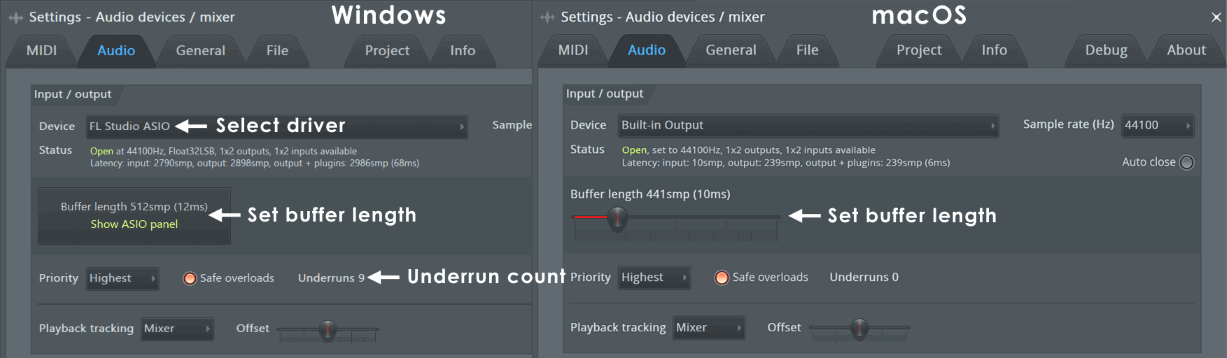
- Звуковые настройки - для Windows одна из самых важных настроек состоит в выборе ASIO драйвера звуковой карты в меню Input/output. Попробуйте в первую очередь ASIO драйвер который устанавливается вместе с вашей звуковой картой. Или, если такого нет используйте Image-Line FL Studio ASIO. Какой бы драйвер вы не использовали, скачайте последнюю версию от производителя вашей звуковой карты.
- Не подключайте аудиоустройство через хаб. Используйте прямое подключение к USB-порту.
- Увеличение длины звукового буфера - для Windows и macOS убедитесь, что длина буфера не менее 10 мс (441 сэмплов). Настройка длины буфера находится на странице звуковых настроек. Для Windows чтобы увидеть настройки, вам нужно нажать кнопку Show ASIO panel, если вы используете ASIO драйвер (как и должно быть!). Начните с 10 мс (441 сэмплов) продолжая добавлять по 5 мс (220 сэмплов), пока вы не заметите падение нагрузки на процессор. Но есть ограничения, длина буфера более 40 мс (1764 сэмплов) сделает трудной живую игру. Примечания:
- USB-хабы - не подключайте аудиоустройство через хаб. Используйте прямое подключение USB-порту.
- Пользователи Mac - попробуйте агрегировать ваш аудиоинтерфейс. Это часто улучшает неразрешимые проблемы с потрескиванием, особенно во время записи.

- Поскольку буфер уменьшается, расходы на обработку становятся все более значительным процентом от общего времени, затрачиваемого на заполнение буфера, и поэтому измеритель нагрузки на ЦП будет быстро расти при значениях буфера ниже 10 мс. И наоборот, как только вы превысите 20 мс, увеличение длины буфера будет намного менее эффективным. Примечание: Для объяснения того, как измеритель нагрузки на ЦП в FL Studio отличается от измеритель нагрузки на ЦП в ОС, см. здесь.
- Приведённые здесь задержки в сэмплах предполагают, что установлена частота дискретизации 44100 Гц.
- Работает ли ваш процессор на полной скорости? У вас есть несколько режимов энергосбережения/процессора. Если вы серьёзно относитесь к вашей музыкальной деятельности, то вы будете готовы к, по крайней мере, некоторому таянию полярных ледяных шапок. Посмотрите:
- Windows - Windows Пуск > Панель управления > Система и безопасность*** > Электропитание. ***Есть это подменю или нет, зависит от настроек Windows. Установите управление питанием в «Режим высокой производительности». Если вы используете процессор ноутбука/планшета и испытываете неожиданные всплески нагрузки на процессор, попробуйте «Дополнительные настройки» и установите минимальное/максимальное состояние процессора на 99%. Это может мешать работе системы в режиме турбо-процессора, и вызвать термическое регулирование, которое вызывает проблемы.
- macOS - откройте Системные настройки > «Энергосбережение» > (доступная опция зависит от вашей модели Mac) установите ползунок «Сон компьютер» в «Никогда» ИЛИ установите флажок «Предотвращение автоматического отключения компьютера при выключении дисплея». Отключите «Отпустить жёсткие диски, когда это возможно» и «Включить сон». Ноутбуки: Откройте Системные настройки > «Энергосбережение» > отключите автоматическое переключение графики. Наконец, ВСЕГДА держите ноутбук подключенным к источнику питания.
- Плагины подключенные через мост - убедитесь, что вы не подключаете плагины через мост без необходимости на это. Существуют две распространенные причины:
- Ошибки VST библиотеки - убедитесь, что вы используете плагины, соответствующие для вашей версии FL Studio (32 или 64 бит). Некоторые люди переключаются в FL Studio 64 Bit, а их VST библиотека по-прежнему 32 бит. Если FL Studio не сможет найти 64-битные эквиваленты плагинов, то FL Studio будет подключать через мост 32-битные версии в режиме 64 бит. При этом используется больше ресурсов процессора, чем когда 32 бит плагин используются FL Studio 32 Bit или 64 бит плагины используются FL Studio 64 Bit.
- Неверные настройки оболочки - убедитесь, что у вас не включено Оболчка Processing > Make bridged, там где это не нужно. Оболочка запоминает настройки, поэтому отключите для каждого плагина с включенным автосохранением. Плагины подключенные через мост использует около 2% процессора на каждый плагин, так пара плагинов не будет иметь значения, но 10+ определённо будет. Плагины подключенные через мост также могут просто плохо себя вести, вызывая появление всплесков, сбоев и возможного падения. Обязательно установите 32/64 битные версии ВСЕХ плагинов, чтобы соответствовать версии FL Studio.
- Time stretching > Mode > Stretch - если в этот режим установлено много аудиоклипов, они будут потреблять гораздо больше процессора, чем при установке Resample. Как правило, вы должны использовать режим Stretch для клипов, которые изменяют темп. В противном случае используйте автономные режимы растяжения.
- Поддержка многопоточности - убедитесь в том, что в панели звуковых настроек включены Multithreaded generator processing и Multithreaded mixer processing И если вы используете VST плагины, в панели оболочки включено Allow threaded processing.
- Умное отключение - активируйте функцию Smart Disable в звуковых настройках, а затем запустите Меню Tools > Macros > Switch smart disable for all plugins. Это отключит эффекты и инструменты, когда они не издают никакого звука и поможет значительно уменьшить нагрузку на процессор. Если эта глобальная опция вызывает проблем с какими то плагинами её можно отключить для этих отдельных плагинов с помощью параметра Smart disable в меню оболочки. Примечание: Smart Disable активно только во время воспроизведения в реальном времени, оно временно отключается при рендеринге.
- Создание многоядерно-совместимых проектов - убедитесь, что в вашем проекте высоко требовательные к процессору плагины, маршрутизированы на полностью независимые каналы микшера без каких-либо общих 'посылов' инструментов. Многоядерные процессоры должны вычислять задачи, которые могут быть запущены одновременно и параллельно, и поэтому разделены между ядрами. Каждый канал микшера представляет собой "возможность" для создания этих независимых параллельных путей обработки. Каждый элемент в звуковой цепи от инструмента до канала микшера и эффектов на нем должны быть обработаны последовательно на одном и том же ядре. Если один канал микшера связан с другим, то все инструменты и эффекты на обоих каналах теперь имеют зависимость и не могут быть разделены по ядрам. Симптомы этой ситуации - это сбои в звуковом сигнале такого плагина, поскольку индивидуальные максимальные уровни ядра и есть причина опустошения, в то время как общая нагрузка на процессор по-прежнему оказывается низкой.
Контрольный список оптимизации
Быстрый список ссылок для оптимизации работы процессора...
- Обновитесь до FL Studio 20.0.4 или новее. Мы внесли в обработку звук некоторые существенные изменения с версией 20.0.4, с резким улучшением использования процессора.
- Установите эти звуковые настройки, чтобы обеспечить максимальную производительность:
- Buffer length (длина буфера) - убедитесь, что ваш буфер составляет не менее 10 мс (441 сэмплов). Мы рекомендуем от 10 до 40 мс.
- Resampling quality (качество ресэмплинга) - должно быть установлено не более 24 point sinc (лучше нижнее).
- Sample rate (частота дискретизации) - установите значение 44 100 Гц (или 48 000 Гц, если это недоступно). Частоты дискретизации, такие как 192 кГц и 96 кГц, будут использовать значительно больший объем процессора, чем рекомендуемое значение по умолчанию 44,1 кГц.
- Reset plugins on transport (сброс плагинов при транспортных командах) - убедитесь, что Reset plugins on transport отключено, так как это может привести к существенному сбою при запуске/остановке когда используются VST плагины.
- Priority (приоритет) - установите значение Highest (самый высокий) и снимите флажок Safe overloads (безопасные перегрузки) (не волнуйтесь, «небезопасная» перегрузка просто на мгновение заблокирует управление интерфейсом).
- Параметры ASIO - попробуйте использовать опции Mix in buffer switch и Triple buffer. Примечание: Если это не поможет, перед продолжением обязательно выключите их.
- Умное отключение - активируйте функцию Smart Disable в звуковых настройках, а затем запустите Меню Tools > Macros > Switch smart disable for all plugins.
- Консолидация паттернов - используйте команду Consolidate this track из меню вызываемого щелчком правой кнопки мыши по треку плейлиста, чтобы преобразовать ваши самые высоко нагружаемые процессор паттерны в аудиоклипы.
- PPQ - настройка PPQ устанавливает разрешение событий для текущего проекта. Установки выше 192 PPQ могут иметь значительное влияние на нагрузку. В целом используйте 96 PPQ, если вы не нуждаются в дополнительном временном разрешении.
- Для тяжелых проектов с аудиотреками - выключите Keep on disk (держать на диске) для всех Sampler-ов и аудио-клипов. Это гарантирует, что сэмплы будут загружены в оперативную память избегая опустошений, вызываемых задержками перекачки с диск в оперативную память или уменьшением масштабирования плейлиста, (Ctrl+щелчок правой кнопкой мыши) по пустой области, так чтобы все аудиоклипы могли быть увидины до нажатия Play. Это заставляет данные аудио-клипов кэшироваться в оперативную память.
- Уменьшите количество плагинов - попробуйте уменьшить количество плагинов (инструментов и эффектов). Это наиболее требовательные к процессору части программы.
- Ограничьте полифонию - используйте максимальное значение полифонии, чтобы уменьшить максимальную полифонию инструментов (см. Дополнительные настройки инструмента). Это часто резко уменьшает использование процессора в сложных мелодиях. Вы всё ещё можете установить в FL Studio игнорирование максимальных значений полифонии при экспорте в wav/mp3 файл (см. Экспорт в .wav/.mp3/.mid).
- Отключите MIDI - отключить все опции Enable MIDI... в меню Options, потому как обработка MIDI использует ресурсы процессора, даже когда она не используется.
- Проскальзывание в плейлисте - попробуйте отключить Меню плейлиста > View > Keep labels on screen. Пользователи Mac см. здесь.
- Плагины ведут себя плохо - см. этот раздел руководства.
Проблемы, связанные с системой
- Конкурирующие и фоновые программы - закройте все несущественные программы, которые могут конкурировать за ресурсы, например, программы обмена мгновенными сообщениями (AIM, МСМ/WLM, Skype, Yahoo! Messenger), торренты, веб-браузеры, аудио/видеоплееры и др. Если возникают проблемы, проверьте планировку деятельности антивирусного сканирования, резервное копирование, обновления Windows, дефрагментацию диска, даже Wi-Fi и Blue-Tooth адаптеры как известно вызывают проблемы, особенно если они постоянно переделывают раздробленные соединения.
- Проблемы с оборудованием - отключите неиспользуемые устройства HDMI, USB, BlueTooth и FireWire, если вы испытываете неожиданные всплески нагрузки на процессор и сбои, чтобы исключить эти причины.
- Проблемы с драйверами - обновите свой аудиодрайвер, видеодрайвер и BIOS материнской платы в этом порядке, проверяя каждый раз исчезли проблемы или нет. Обязательно используйте последний драйвер с сайта производителя для вашей операционной системы.
- Расширьте свою память - проверьте страницу руководства Панель процессора и памяти. Добавление большего количества физической памяти может улучшить отзывчивость. Это может помочь, если вы используете 4 ГБ или меньше.
- Проверьте производительности процессора - найдите оценку производительности вашего ЦП на CPU Benchmark. Вот как мы оцениваем баллы:
- Слабый - 4 999 или меньше.
- Средний - от 5000 до 9999.
- Сильные - от 10 000 до 14 999.
- Очень сильный - 15 000 и более.
- Если ваш процессор находится в «слабой» или «средней» категориях, проявите уважение, не бросайте на него 30+ плагинов с высокой загрузкой процессора и не удивляйтесь, почему он задыхается. На компьютерах на сегодняшний день обработка звука, выполняемая программным обеспечением DAW, является одной из самых интенсивных задач с интенсивным использованием ЦП в реальном времени. Это потребляет больше процессора, чем 3D-игры, которые разгружают большую часть работы на графический процессор. Каждый аудиопоток нуждается в вычислении в реальном времени не менее 44100 сэмплов, умноженных на количество запущенных вами плагинов, умноженное на их собственные внутренние манипуляции. Но вся надежда не потеряна, ограничения порождают творчество, работайте с тем, что у вас есть, и радуйтесь демократизации современного музыкального производства. Если вы хотите обновить свою систему, у нас есть подробная статья базы знаний по созданию готового компьютера для аудиопроизводства.
Проверка действительности психологии
Получение низких значений длины буфера это не соревнование. Если вы счастливы при 20 или 30 мс, то это здорово. Помните, чем ниже значение длины буфера, тем выше нагрузка на процессор. Мы рекомендуем 10 мс (ASIO) в качестве хорошего минимального уровня, ниже этого большинство людей не испытывают повышение 'отзывчивости', а загрузка процессора быстро поднимается. Если вы хотите положить 10 мс в контекст, то задержка между нажатием клавиши на реальном фортепиано и ударом молотка по струнам составляет порядка 80 мс, и время, необходимое для того чтобы этот звук достиг ваших ушей это ещё 3 мс, есть над чем задуматься.

